Alors que les couleurs et les arrière-plans attrayants apportent une ambiance plus fraîche à l'environnement de travail, un arrière-plan complètement sombre, en revanche, permet de se concentrer plus facilement sur l'écran et aide votre cerveau à rester actif pendant que vous codez. Néanmoins, choisissez toujours une palette de couleurs qui vous convient et augmente votre productivité à tous les niveaux!
Premiers pas avec PyCharm
Avant de commencer à personnaliser l'apparence de votre IDE, assurez-vous d'avoir la version 2 de PyCharm.7 ou plus. Sinon, téléchargez ou mettez à jour vers la dernière version en fonction de la plate-forme requise à partir d'ici.
Personnalisation de votre environnement de travail
La première chose que vous remarquerez sur PyCharm est l'apparence de l'IDE. Que ce soit la couleur, le schéma, le thème ou les polices ; votre environnement de travail doit être selon votre préférence. Découvrez comment vous pouvez modifier l'IDE PyCharm pour le rendre plus confortable et productif.
1. Modification du thème souhaité
Lorsque vous téléchargez l'IDE, vous verrez automatiquement une liste de thèmes en fonction de votre plate-forme. Pour passer au thème de votre choix, procédez comme suit ci-dessous :
Notez que le thème plus clair déjà défini est la valeur par défaut pour toutes les versions.
- Dans la barre d'outils principale, cliquez sur le Paramètres/Préférences
- Cliquez maintenant sur
- Ici, vous verrez une liste de thèmes qui seront basés sur la version de votre IDE et la plate-forme que vous avez téléchargée pour.
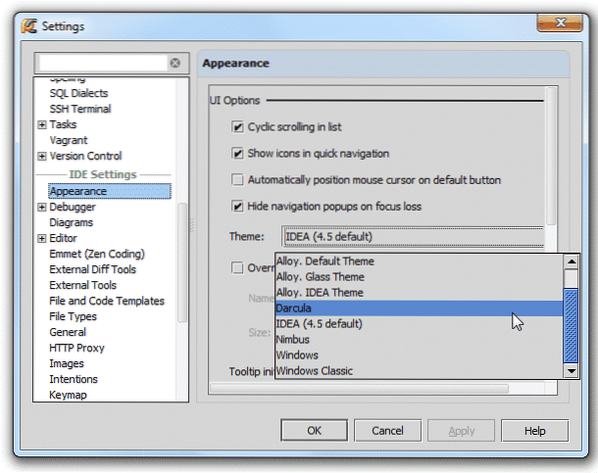
- Lorsque vous avez sélectionné votre thème, cliquez sur le Appliquer bouton en bas de la boite de dialogue. Notez que le bouton n'est activé que lorsque vous placez le pointeur de votre souris dessus.
- Si, par exemple, vous n'aimez pas un thème ou vous changez d'avis, cliquez sur le bouton Réinitialiser bouton pour annuler les modifications que vous avez apportées. Il apparaît dans le coin supérieur droit de la boîte de dialogue.
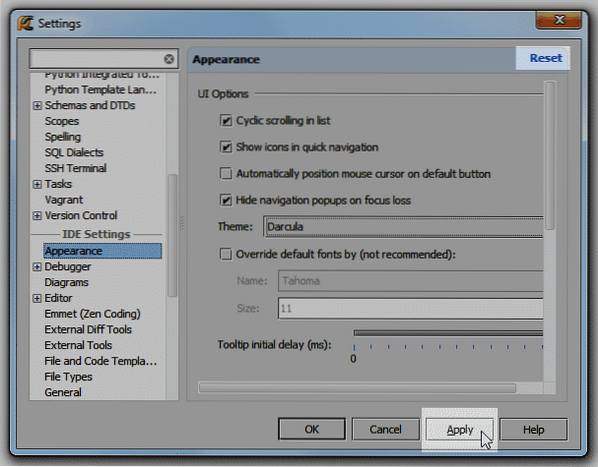
- Après avoir apporté les modifications, pour certaines versions, il peut vous être demandé de redémarrer votre IDE.
- Le Dracula ou le thème sombre ressemblera à ceci ci-dessous :
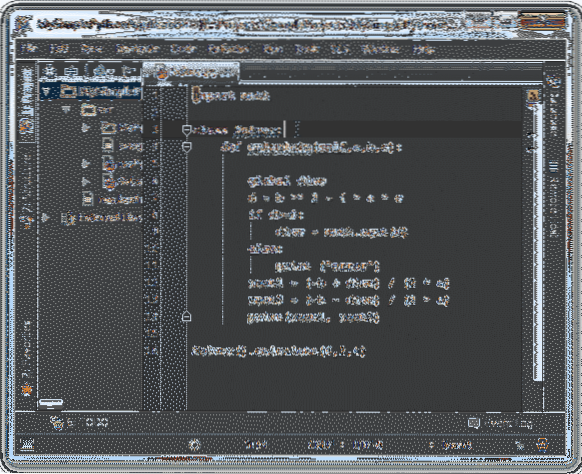
2. Choisir une palette de couleurs
Différentes couleurs et styles de police contribuent à rendre l'apparence de votre IDE plus attrayante et vous permettent de mieux comprendre. À cette fin, PyCharm utilise des schémas de couleurs qui décrivent les couleurs et les polices que vous avez sélectionnées.
Les schémas de couleurs peuvent changer la couleur du texte et des chaînes de code dans l'éditeur. Vous pouvez choisir parmi plusieurs schémas prédéfinis. Pour faire ça,
- Clique sur le Paramètres/Préférence bouton de dialogue de la barre d'outils principale.
- Aller à Éditeur -> Couleur Schème
- Choisissez dans la liste des Schémas pour sélectionner un schéma de couleurs.
Noter: PyCharm a les schémas de couleurs suivants par défaut :
- Défaut: Schéma de couleurs pour le Lumière
- Darcula: Schéma de couleurs pour le Darcula
- Contraste élevé: Palette de couleurs pour les utilisateurs qui ont une déficience visuelle. C'est mieux pour le Haute Contraste
N'oubliez pas que vous pouvez également installer un plugin qui propose des schémas de couleurs ou les importer depuis votre PC. Une fois cela fait, ce schéma sera inclus dans la liste des schémas prédéfinis.
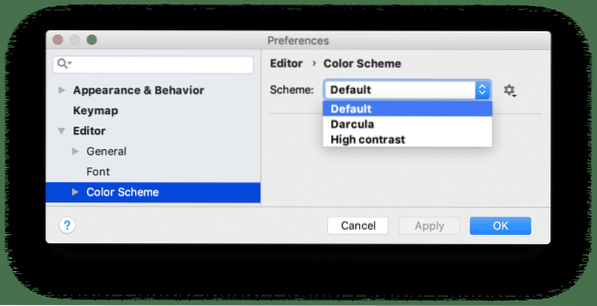
3. Personnaliser votre palette de couleurs
Si vous n'aimez aucun des schémas de couleurs prédéfinis de votre éditeur, vous pouvez toujours en personnaliser un pour vous-même!
Découvrez comment vous pouvez le faire ci-dessous :
- Clique sur le Paramètres/Préférence bouton de dialogue de la barre d'outils principale. De là, sélectionnez Éditeur dans le menu déroulant.
- Maintenant, cliquez sur Couleurs et Polices.
- Notez que le schéma de couleurs déjà présent de PyCharm est prédéfini et ne change pas tout seul. Vous devrez d'abord créer sa copie.
- Enregistrez-le avec un nouveau nom de votre choix.
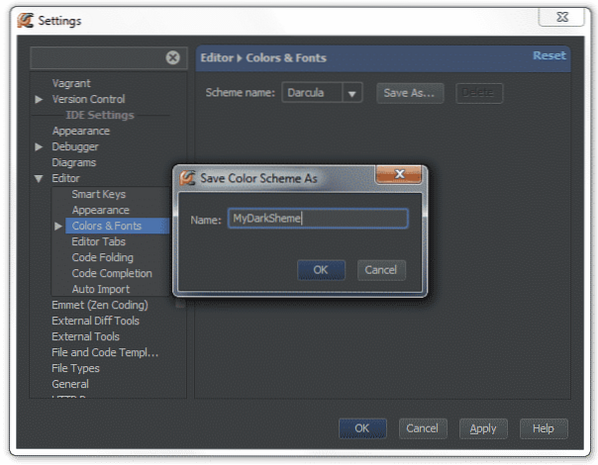
- Une fois copié, il devient modifiable et peut être modifié ultérieurement.
- Maintenant, pour appliquer un nouveau schéma de couleurs, développez le menu sous Couleurs et Polices où vous trouverez une liste d'options.
Cliquer sur Python pour ouvrir les paramètres de l'éditeur pour Python.

-
- Maintenant, dans la liste des options, cliquez sur Documentation chaînes où vous pourrez voir un aperçu des exemples de chaînes de code avec les paramètres actuels.
- Pour modifier le schéma de couleurs déjà présent, cliquez sur la case à cocher Premier plan, puis double-cliquez sur l'échantillon de couleur ci-dessous.
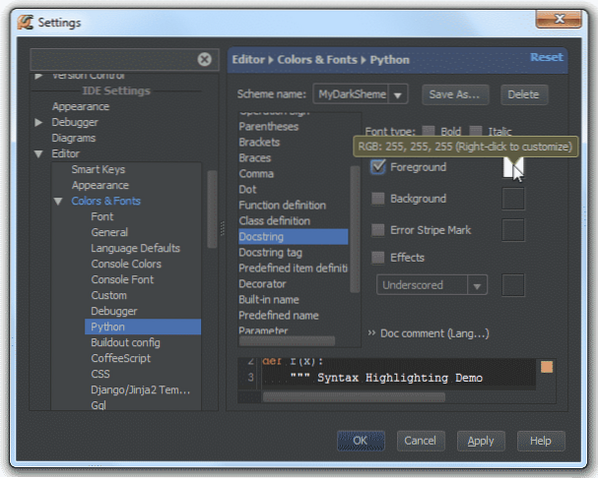
- Dans le tableau Color Picker, choisissez la couleur que vous souhaitez définir pour votre chaîne de documentation.
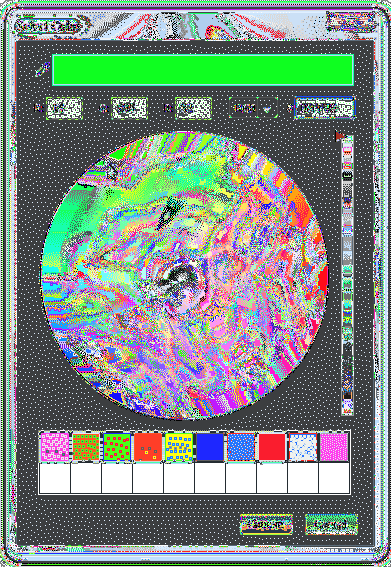
- Enregistrez les modifications et profitez des nouvelles couleurs!
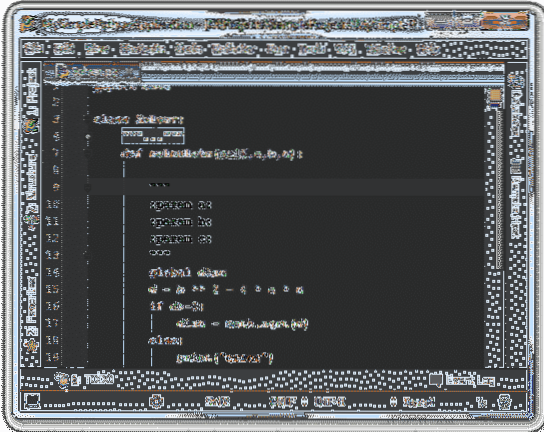
Quelle est la différence entre le schéma de couleurs et le thème de votre éditeur PyCharm IDE?
De nombreuses personnes, lors de la personnalisation de l'apparence, se confondent entre le thème et la palette de couleurs de l'éditeur. Ce n'est pas si compliqué si vous le comprenez bien. Le thème concerne les couleurs de l'ensemble de l'IDE tandis que le schéma de couleurs est lié à l'éditeur uniquement. Par exemple, lorsque vous sélectionnez un thème clair pour l'IDE et un schéma de couleurs sombres pour l'éditeur, vous aurez une image un peu comme celle-ci ci-dessous :
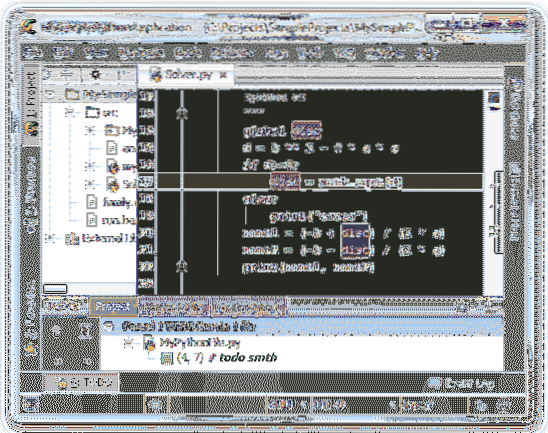
4. Mise en évidence sémantique
Pour les développeurs qui écrivent de grandes lignes de code, il peut parfois être difficile de distinguer les différents paramètres, crochets, variables et opérateurs de la même couleur et de la même police. Pour vous faciliter la vie, PyCharm propose une mise en évidence sémantique qui permet d'attribuer une couleur différente à chacun d'eux. Pour activer cette fonctionnalité :
- Clique sur le Paramètres/Préférences bouton de dialogue de l'onglet de la barre d'outils principale.
- Maintenant, allez à Éditeur
- Sélectionner Couleur Schème -> Python-> Sémantique Mise en évidence
- Clique sur le Sémantique Mise en évidence case à cocher et choisissez les couleurs que vous voulez pour chaque caractère et paramètre.
Assurez-vous de sélectionner le thème et la palette de couleurs qui correspondent à votre choix et donnez un coup de pouce à votre productivité au travail!
 Phenquestions
Phenquestions


